2024-12-05 16:53:26来源:hsysdianji 编辑:佚名
在日常工作中,钉钉作为一款广泛使用的企业级通讯与办公工具,为我们提供了便捷的沟通和工作平台。有时候,我们可能会在不同的设备上同时登录钉钉,例如手机和电脑。然而,当需要在手机上退出电脑端的钉钉登录时,该如何操作呢?本文将详细介绍如何在手机钉钉上退出电脑登录。
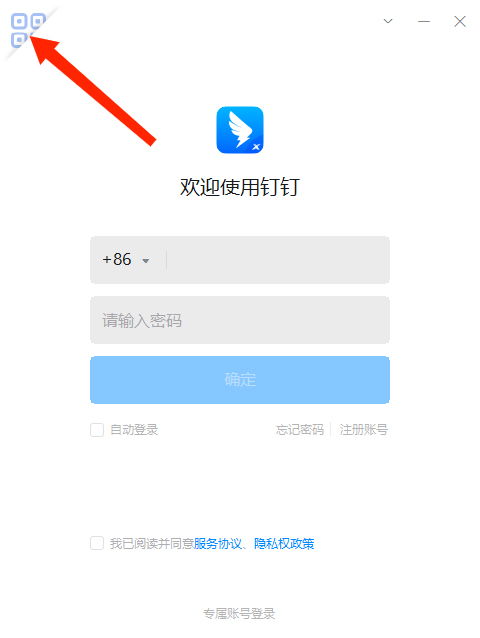
首先,确保你已经在手机上安装了钉钉应用,并且已经登录了你的账号。打开手机上的钉钉应用,进入主界面。
在钉钉主界面,你可以看到左上角有一个头像图标。点击这个头像图标,会弹出一个下拉菜单。在这个菜单中,你可以看到当前登录的设备信息,例如“windows钉钉已登录”、“mac钉钉已登录”等。
在头像下拉菜单中,找到与电脑钉钉相关的选项,并点击它。例如,如果你的电脑是windows系统,就点击“windows钉钉已登录”。点击后,系统会自动跳转到设备管理界面。
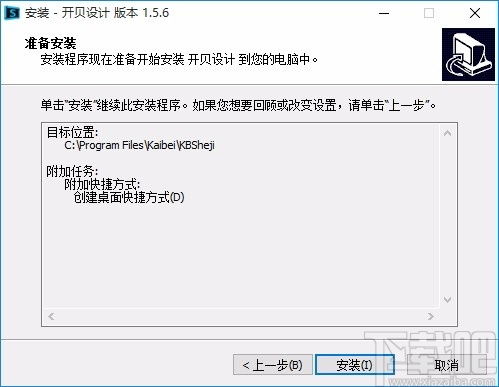
在设备管理界面,你可以看到当前登录的所有设备信息。找到电脑钉钉的登录信息,并点击“退出”按钮。系统会弹出一个确认框,询问你是否确定要退出电脑钉钉。点击“确定”按钮,即可完成退出操作。
通过以上四个步骤,你就可以在手机上成功退出电脑端的钉钉登录了。这个操作非常简单方便,可以帮助你随时随地管理你的钉钉登录设备,确保账号的安全性和隐私性。

希望这篇文章对你有所帮助,让你在需要退出电脑钉钉登录时能够轻松操作。如果你还有其他关于钉钉的问题或疑问,欢迎随时咨询钉钉官方客服或查阅相关帮助文档。